윈도우11 ISO 파일 다운로드, Windows11 ISO 다운로드
윈도우10과 다르게 윈도우11은 공식 홈페이지에서 ISO 파일을 공유하고 있습니다.
윈도우11도 미디어툴로 ISO를 만들 순 있지만
공식 홈페이지에서 ISO를 공유하니까 굳이 미디어툴을 다운로드 받을 필요가 없는거죠.
윈도우11 ISO 파일을 다운로드 받아보자.
https://www.microsoft.com/ko-kr/software-download/windows11
Windows 11 다운로드
요청의 유효성을 검사하는 중입니다. 이 작업은 몇 분 정도 걸릴 수 있습니다. 페이지를 새로 고치거나 뒤로 이동하지 마세요. 그러면 요청이 취소됩니다.
www.microsoft.com
1. Windows11 ISO 파일을 다운로드 받기 위해 위 링크로 들어가줍시다.

2. 사이트로 들어가면 위와 같은 페이지가 나오고 아래쪽으로 내리다보면 Windows11 디스크 이미지 (ISO) 다운로드 항목이 보이실겁니다.
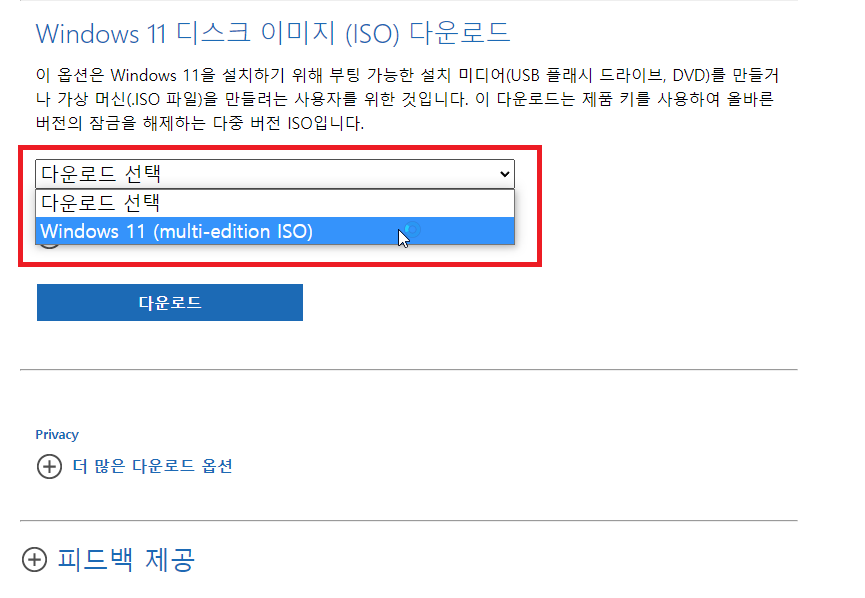
3. 다운로드 선택을 누르면 Windows 11 (multi-edition ISO) 라는 항목이 있을겁니다.
해당 항목을 선택해줍시다.
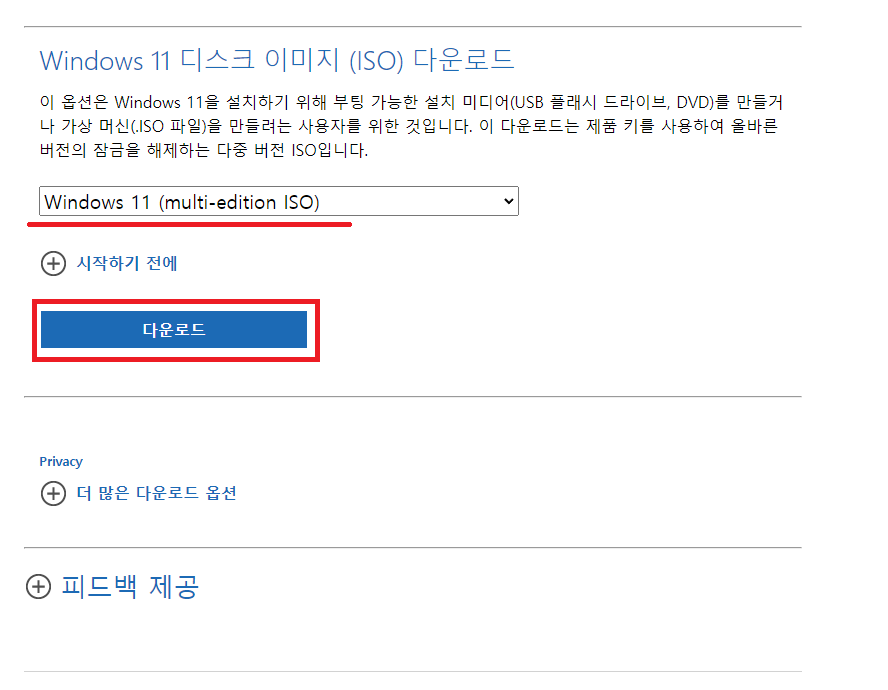
4. 항목을 선택하면 다운로드 버튼이 활성화됩니다.
다운로드를 눌러줍시다.

5. 다운로드를 누르면 Windows11 언어를 선택할 수 있도록 나옵니다.
본인이 설치하고자 하는 언어를 선택합시다.
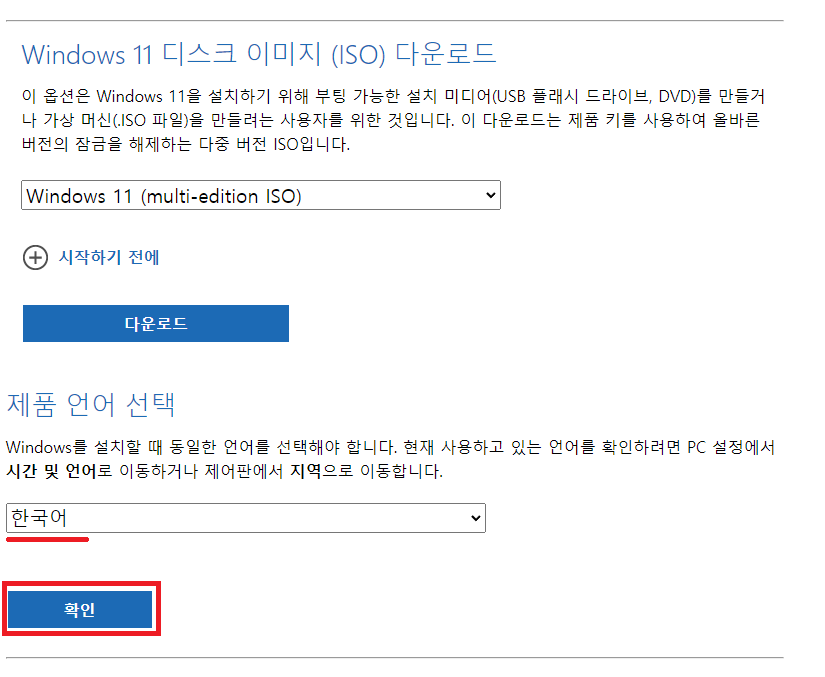
6. 언어를 선택했으면 확인을 눌러줍시다.

7. 잠시 기다립시다.

8. 잠시 기다리면 다운로드 버튼이 생성됩니다.
Windows 11 한국어(본인이 선택한 언어)
밑에 있는 64-bit 다운로드 버튼을 눌러 ISO파일을 다운로드 받아봅시다.

9. 잠시 기다리시면 4.9GB ISO 파일이 다운로드됩니다.

10. 다운로드하면 위와 같은 파일이 생깁니다.

11. 다운로드 받은 Windows11 22H2 Korean x64v1 iso 파일은 용량이 4.92GB입니다.
'운영체제 > 윈도우11' 카테고리의 다른 글
| 윈도우11 24H2에서 25H2 업데이트 실패 해결 방법(0x800f0991 오류) (1) | 2025.10.27 |
|---|---|
| Rufus로 윈도우11 설치 USB 만들기, 포맷 USB 만들기 (1) | 2023.05.17 |
| 윈도우11 설치하기, 포맷하기 (0) | 2022.11.13 |
| 윈도우11 아이폰 핫스팟 테더링 시 특정 프로그램 접속 불가 해결 (2) | 2022.09.30 |
| 윈도우11 키보드 레이아웃 103/106키에서 101키로 변경하기 (0) | 2022.09.05 |
댓글
이 글 공유하기
다른 글
-
윈도우11 24H2에서 25H2 업데이트 실패 해결 방법(0x800f0991 오류)
윈도우11 24H2에서 25H2 업데이트 실패 해결 방법(0x800f0991 오류)
2025.10.27 -
Rufus로 윈도우11 설치 USB 만들기, 포맷 USB 만들기
Rufus로 윈도우11 설치 USB 만들기, 포맷 USB 만들기
2023.05.17 -
윈도우11 설치하기, 포맷하기
윈도우11 설치하기, 포맷하기
2022.11.13 -
윈도우11 아이폰 핫스팟 테더링 시 특정 프로그램 접속 불가 해결
윈도우11 아이폰 핫스팟 테더링 시 특정 프로그램 접속 불가 해결
2022.09.30